A Restrição de vínculo faz com que um objeto herde a posição, a rotação e a escala de seu objeto de destino. Na verdade, ela permite animar uma relação hierárquica, de modo que o movimento de um objeto ao qual a Restrição de vínculo é aplicada possa ser controlado por diferentes objetos na cena, ao longo de uma animação.
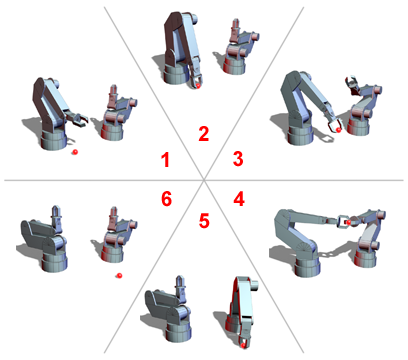
A Restrição de vínculo permite os braços do robô passem uma bola.
Por exemplo, é possível usar a Restrição de vínculo para passar uma bola de uma mão para a outra. Suponha que no quadro 0 a bola esteja na mão direita de um personagem. As mãos são animadas para encontrarem-se no quadro 50, quando a bola passa para a mão esquerda e, em seguida, se separarem até o quadro 100. É possível fazer isso ao atribuir a Restrição de vínculo à bola, com a mão direita como seu destino no quadro 0 e alterar para a mão esquerda como destino no quadro 50.
Procedimentos
Exemplo: Para atribuir a Restrição de vínculo e animar vínculos:
-
 Vá para o quadro 0.
Vá para o quadro 0. - Na Viewport superior, crie uma esfera, um cilindro e uma caixa.
-
 Selecione a esfera.
Selecione a esfera. - Abra o
 painel Movimento.
painel Movimento. - Expanda a implementação Atribuir controlador.
- Selecione a transformação: controlador de Posição/Rotação/Escala.
- Clique em
 (Atribuir controlador).
(Atribuir controlador). - Escolha Restrição de vínculo.
Isso altera a entrada Transformar para Transformar: Restrição de vínculo e adiciona um controlador filho denominado Parâmetros de vínculo: Posição/Rotação/Escala, que se torna o pai imediato das trilhas de transformação individuais. Isso também adiciona uma trilha de controlador denominada Vincular horários: LinkTimeControl.
O propósito do controlador LinkTimeControl é expor as Chaves de restrição de vínculo na barra de trilha para que elas possam ser manipuladas.
Também é possível atribuir a Restrição de vínculo a partir do menu Animação
 submenu Restrições.
submenu Restrições. É recomendado aplicar Vínculo para mundo antes de vincular a quaisquer objetos de destino. Isso permite animar o objeto sozinho, antes que ocorra o primeiro vínculo a um objeto de destino.
- Na implementação Parâmetros de vínculo, clique em Vincular para mundo.
Isso adiciona uma entrada de Mundo no quadro 0, na lista de vínculos, na implementação Parâmetros de vínculo.
- Arraste o controle deslizante de tempo para o quadro 1.
- Clique em Adicionar vínculo e selecione o cilindro.
O cilindro torna-se um destino e é adicionado à lista de vínculos. A relação de Restrição de vínculo agora está ativa entre a esfera e o cilindro.
- Clique em Adicionar vínculo novamente para desativá-la.
- Arraste o controle deslizante de tempo para o quadro 50.
- Ative
 e mova o cilindro uma boa distância a partir de onde está.
e mova o cilindro uma boa distância a partir de onde está. -
 Reproduzir a animação.
Reproduzir a animação. A esfera segue o cilindro conforme ele se move. A esfera está restringida por vínculo.
-
 Selecione a esfera.
Selecione a esfera. - Arraste o controle deslizante de tempo para o quadro 25.
- No
 painel Movimento
painel Movimento  implementação Parâmetros de vínculo, clique em Adicionar vínculo, selecione a caixa e desative Adicionar vínculo.
implementação Parâmetros de vínculo, clique em Adicionar vínculo, selecione a caixa e desative Adicionar vínculo. Agora foi adicionado outro destino que se tornará ativo no quadro 25.
- Desative
 e
e  reproduza a animação. A esfera é vinculada ao cilindro do quadro 0 ao 24, de modo que ela segue o cilindro até o quadro 25 e, nesse ponto, vincula-se à caixa.
reproduza a animação. A esfera é vinculada ao cilindro do quadro 0 ao 24, de modo que ela segue o cilindro até o quadro 25 e, nesse ponto, vincula-se à caixa. - Com a esfera selecionada, clique com o botão direito do mouse em uma das chaves na barra de trilha e abra o submenu Chave de exclusão.
Observe o item "Sphere01: Vincular horários". Essa é uma chave especial que o controlador LinkTimes: LinkTimeControl torna acessível na barra de trilha. É possível usar essas chaves para modificar a animação de vínculo diretamente na barra de trilha, como as chaves de animação regulares ao arrastá-las na linha de tempo ou excluí-las. No entanto, diferente das outras chaves de animação, elas não podem ser clonadas ao pressionar a tecla Shift e arrastar.
Para acessar os parâmetros de Restrição de vínculo pelo painel Movimento:
-
 Selecione o objeto restringido por vínculo.
Selecione o objeto restringido por vínculo. - No
 painel Movimento, expanda a implementação Parâmetros de vínculo, se necessário.
painel Movimento, expanda a implementação Parâmetros de vínculo, se necessário.
Interface
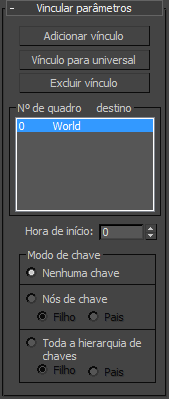
Após atribuir uma Restrição de vínculo, é possível acessar suas propriedades na implementação Parâmetros de vínculo no painel Movimento. Nessa implementação, é possível adicionar e excluir destinos e animar o tempo em que cada destino se torna o pai do objeto restringido.
Também é possível modificar a animação de quadros de vínculos ao manipular as chaves na barra de trilha e na Vista de trilha. No entanto, os métodos padrão para excluir chaves nesses contextos não se aplicam às chaves de vínculo. Você deve usar a função Excluir vínculo na implementação Parâmetros de vínculo.
- Adicionar vínculo
- Adiciona um novo destino de vínculo.
Depois de clicar em Adicionar vínculo, defina o controle deslizante de tempo para o quadro no qual o vínculo será ativado e, em seguida, selecione o objeto ao qual deseja vincular. É possível continuar adicionando vínculos desde que Adicionar vínculo esteja ativado. Para sair desse modo, clique com o botão direito do mouse na viewport ativa ou em Adicionar vínculo novamente.
- Vínculo para universal
- Vincula o objeto ao mundo (a cena como um todo).
É recomendado que esse seja o primeiro destino na lista. Isso impede que o objeto retorne para sua criação independente ou transformações de animação se outros destinos forem excluídos da lista.
- Excluir vínculo
- Remove o destino de vínculo realçado. Depois que um destino do vínculo for removido, ele não mais influenciará o objeto restringido.
- [lista alvo]
- Mostra os objetos de destino do vínculo.
- Hora de início
- Atribua ou edite o valor de quadro de um destino.
Ao realçar uma entrada de destino na lista, a Hora de início exibe o quadro no qual o objeto se torna um pai. Para alterar quando a transferência de vínculo ocorre, ajuste o valor.
Dica: Também é possível modificar a animação de quadros de vínculos ao manipular as chaves na barra de trilha e na Vista de trilha.
Grupo Modo de chave
- Sem chave Quando selecionado, nenhum quadro-chave é gravado no objeto restringido ou em seus destinos. O controle de vínculo acontece sem inserir nenhuma chave.
- Nós de chave Quando selecionado, os quadros-chave são gravados para a opção especificada. Há duas opções: Filho e Pais. Filho define um quadro-chave somente sobre o objeto restringido. Pais define quadros-chave para o objeto restringido e todos os seus destinos.
- Toda a hierarquia de chaves Define os quadros-chave para cima na hierarquia da opção especificada. Há duas opções: Filho e Pais. Filho define um quadro-chave somente no objeto restringido e em seus pais. Pais define quadros-chave para o objeto restringido, seus destinos e a parte superior da hierarquia.